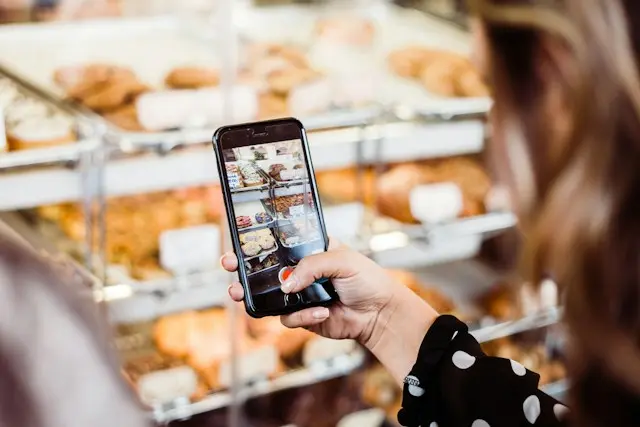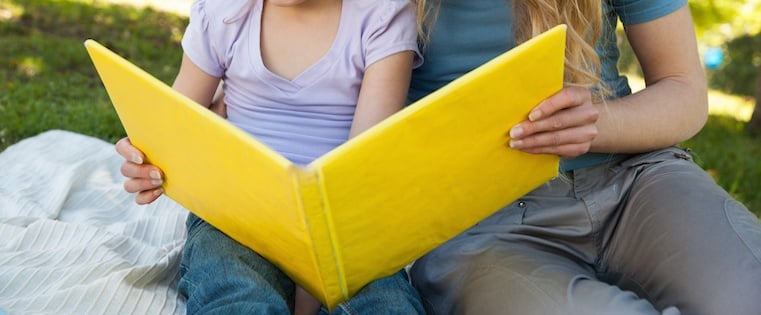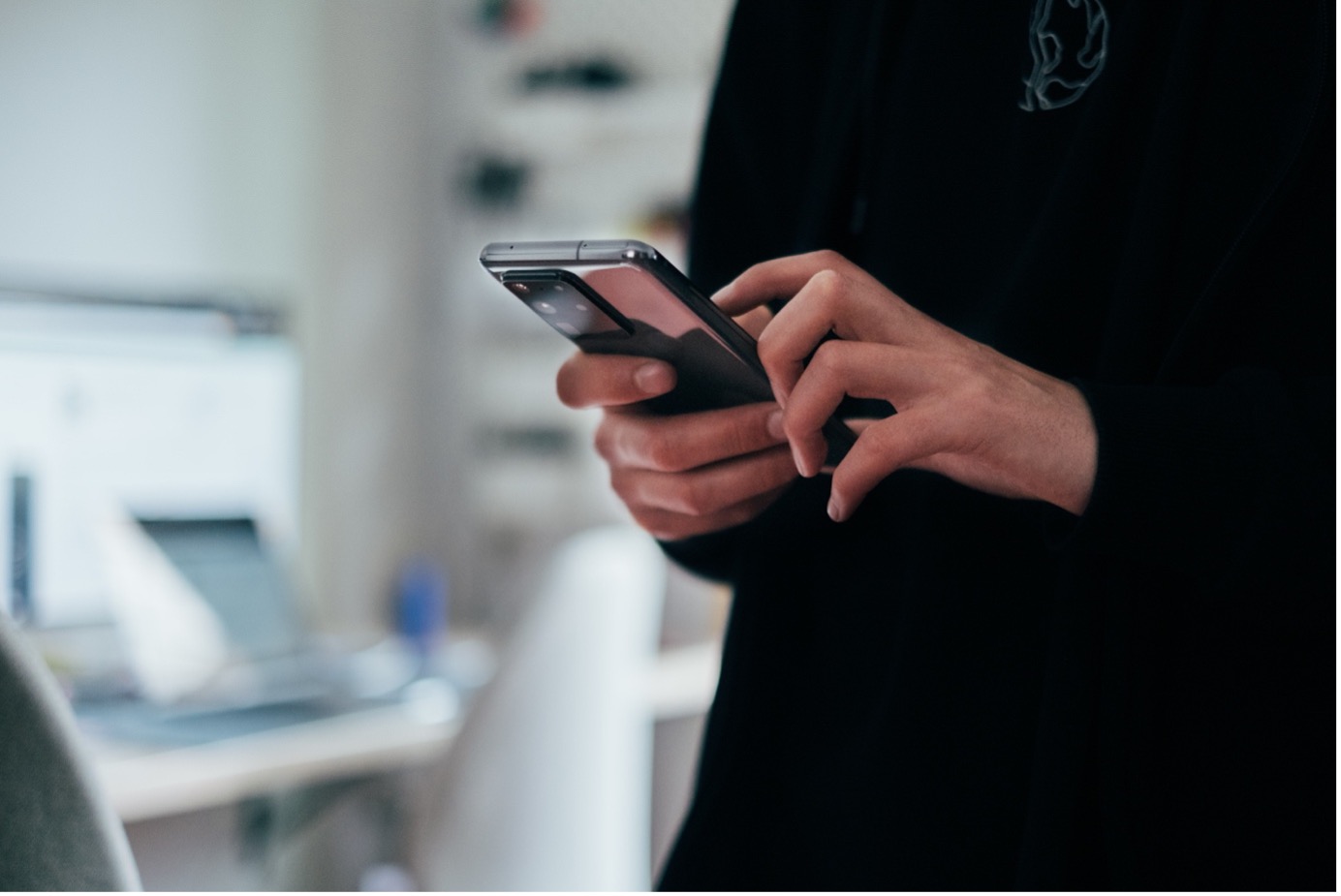Après quelques épisodes difficiles, Snapchat revient sur le devant de la scène avec une augmentation régulière de son nombre d'utilisateurs actifs quotidien. Ils étaient 249 millions dans le monde au 3e trimestre 2020 d'après Digimind, pour atteindre le nombre de 306 millions à la fin de l'année 2021. Les Français seraient eux 22 millions à se rendre sur le réseau social chaque mois, soit 3 millions de plus qu'il y a 1 an. Cette évolution peut être due à la crise sanitaire et aux diverses restrictions mises en place sur le globe, mais la nouvelle version de juillet 2021 y est certainement pour quelque chose également. Disponible sur IOS et Android, l'application offre des fonctionnalités qui manquent parfois de visibilité, qu'elles soient anciennes ou nouvelles. Cet article propose 25 astuces à essayer pour pousser au maximum de ses possibilités le réseau à tête de fantôme.
24 astuces Snapchat à découvrir
Snapchat propose une multitude de fonctionnalités fascinantes que peu d'utilisateurs connaissent. En voici 24 à découvrir d'urgence.
1 - Faire un appel vidéo ou audio sur Snapchat
2 - Superposer plusieurs filtres Snapchat
3 - Ajouter, recadrer et faire pivoter des emojis et stickers sur les photos
4 - Attacher des emojis à des objets dans les vidéos
5 - Appliquer des effets vidéo d'avance rapide, ralenti et retour en arrière
6 - Dessiner en noir et blanc, en pastel ou en couleur vive
7 - Modifier la couleur, la taille et l'orientation de son texte
8 - Ajuster la taille de son texte pour qu'il tienne sur une ligne
9 - Rédiger un texte plus long que la limite de Snapchat
10 - Réduire l'utilisation de données
11 - Créer son propre géofiltre
12 - Ajouter de la musique aux vidéos
13 - Désactiver le son des vidéos
14 - Enregistrer un Snap ou une Story en la téléchargeant
15 - Supprimer des Snaps d'une Story
16 - Envoyer une photo par le chat
17 - Scanner un Snapcode
18 - Utiliser un bitmoji sur Snapchat
19 - Utiliser les souvenirs Snapchat
20 - Ajouter un lien à Snapchat
21 – Activer le mode sombre
22 – Créer un raccourci
23– Exporter une Story ou un Snap
24 – Scanner des aliments en partenariat avec Yuka
1 - Faire un appel vidéo ou audio sur Snapchat
L'un des plus grands changements effectués par Snapchat en mars 2016 est l'ajout d'une fonctionnalité de chat audio et vidéo. Cette option d'appel se trouve dans le chat de Snapchat et pour la lancer, il faut commencer une conversation. Suite à cela, un téléphone et une caméra apparaissent sur la fiche du contact.
Pour lancer un appel audio ou vidéo, il suffit de taper respectivement sur l'icône du téléphone ou de la caméra. Si besoin, il est possible de passer d'un appel vocal à un appel vidéo : il faut alors cliquer sur l'icône de la caméra. L'inverse fonctionne également : pour changer une visioconférence en simple coup de fil, il faut appuyer sur l'icône téléphone.
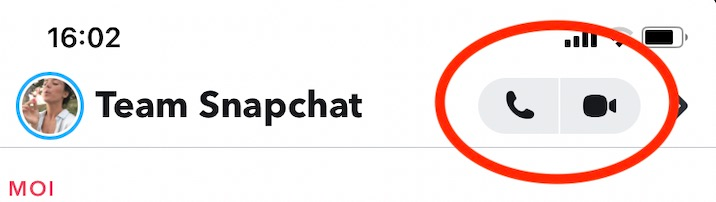
En cas d'absence de l'interlocuteur, un message audio peut lui être envoyé, à la façon d'un répondeur. Pour cela, il faut appuyer sur l'icône du téléphone pour débuter l'enregistrement et rester dans cette position tout du long. Lorsque le bouton est relâché, l'enregistrement s'arrête et le message est envoyé immédiatement, sans possibilité de modification. Il faut donc se tenir prêt avant de commencer.
Remarque : il n'y a aucun processus de confirmation une fois l'appel ou l'enregistrement lancé. Il est fréquent d'appuyer par erreur sur l'icône de la caméra, mais hormis ce détail, cette fonctionnalité est très intuitive et simple à utiliser.
2 - Superposer plusieurs filtres Snapchat
Snapchat propose tellement de filtres qu'il peut être difficile de choisir. Heureusement, la dernière version offre la possibilité d'en superposer plusieurs. Il est donc maintenant fréquent de recevoir des Snaps décorés à la fois avec un filtre couleur, lieu, date, décoration et réalité augmentée.
Pour choisir le premier filtre après avoir créé un Snap, il suffit de faire défiler l'écran vers la gauche ou vers la droite. Une fois sélectionné, il faut le sauvegarder en appuyant sur la petite pile de papier additionné d'un signe +, tout en bas de la colonne des outils, située à droite de l'écran. Les autres filtres s'ajoutent de la même manière, en les faisant défiler et en appuyant sur l'icône dédiée. Il est possible d'appliquer qu'un seul filtre du même type. Par exemple, il n'est pas possible d'utiliser 2 filtres couleur. En appuyant de nouveau sur l'icône, on peut voir apparaître la liste des filtres utilisés. Il est alors possible d'en effacer certains en cliquant sur la petite croix à droite de leur nom.
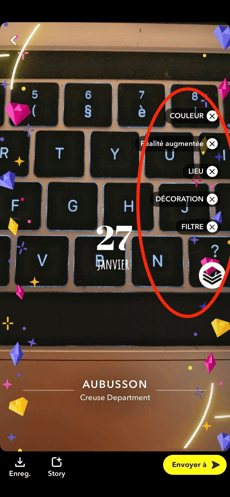
3 - Ajouter, recadrer et faire pivoter des emojis et stickers sur les photos
Pour agrémenter les Snaps, photos ou vidéos, il existe de nombreux emojis et bitmojis à placer librement. Il y a également une multitude de stickers similaires à ceux proposés par d'autres applications de messagerie, comme Facebook Messenger. Ces décorations ludiques offrent une belle variété : cactus, chatons, girafes et autres motifs en tout genre.
Pour y accéder, il faut tout d'abord prendre une photo dans Snapchat. Ensuite, la barre d'outils apparaît à droite de l'écran : l'icône du papier plié placée en haut, entre le crayon et les ciseaux, est celle qui contient les emojis, bitmojis et stickers. Il n'y a plus qu'à appuyer sur les images voulues pour les ajouter au Snap.
Une fois les décorations ajoutées au Snap, il est facile de les déplacer avec le doigt, mais aussi de les faire pivoter ou de les changer de taille en tournant, écartant ou serrant 2 doigts. Le nombre d'emojis et de stickers n'est pas limité. Pour les supprimer, il suffit de les faire glisser jusqu'à l'icône corbeille qui apparaît à l'écran lorsque l'un d'entre eux est saisi.
Enfin, il est possible d'utiliser les emojis de façon créative sur Snapchat pour créer ses propres filtres. Pour cela, il faut choisir l'un des plus transparents et l'agrandir jusqu'à ce qu'il recouvre tout l'écran.

4 - Attacher des emojis à des objets dans les vidéos
Dans les vidéos Snapchat, les emojis et stickers sont de base statiques, mais ils peuvent devenir dynamiques et se déplacer, pivoter et ajuster leur taille en fonction de l'objet auquel ils sont liés.
Pour attacher un emoji ou un sticker à un objet, il faut commencer par enregistrer une vidéo dans Snapchat. Ensuite vient le moment de choisir un emoji ou un sticker sur l'icône du papier plié présente en haut de l'écran, en dessous du crayon. Une fois l'image choisie, il ne reste plus qu'à taper dessus pour l'ajouter à la vidéo, la déplacer avec un doigt et la maintenir sur un objet pour l'attacher à ce dernier.
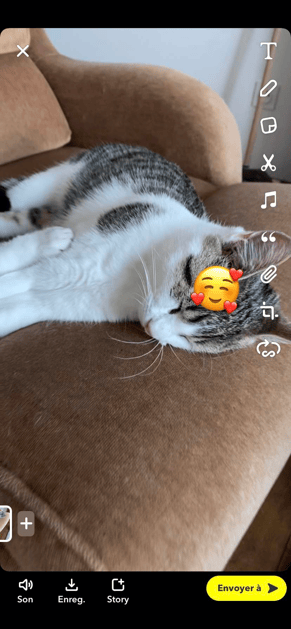
5 - Appliquer des effets vidéo d'avance rapide, ralentie et retour en arrière
Au fur et à mesure des versions, Snapchat a ajouté de nouvelles fonctionnalités à ses vidéos pour permettre aux utilisateurs de jouer sur la vitesse et le sens de lecture. Le mode de fonctionnement est identique à celui des filtres. Pour y accéder, il faut enregistrer une vidéo, puis faire glisser un doigt vers la droite ou la gauche pour trouver ces options parmi les filtres.
Voici comment elles fonctionnent :
- Icône escargot = ralenti
- Icône lapin = avance rapide
- Icône flèches en arrière = retour en arrière
6 - Dessiner en noir et blanc, en pastel ou en couleur vive
La dernière version de Snapchat a multiplié les possibilités en ce qui concerne les couleurs, que ce soit pour les lignes dessinées au crayon ou autres outils de décoration. Pour accéder aux couleurs disponibles, il faut poser un doigt sur la barre colorée et le faire glisser de haut en bas pour choisir celle recherchée.
Sous cette barre se trouve une icône représentant 3 cercles de couleur. En appuyant dessus à plusieurs reprises, l'utilisateur peut alterner 3 palettes différentes : couleurs vives, couleurs pastel et noir et blanc avec de nombreuses nuances de gris.
7 - Modifier la couleur, la taille et l'orientation de son texte
Les textes peuvent également être personnalisés selon les envies. Pour modifier leur couleur, il faut tout d'abord prendre une photo ou une vidéo, puis taper sur l'icône T affichée en haut de l'écran. Un menu horizontal apparaît au milieu de l'écran : c'est le moment de choisir la police désirée. En appuyant une fois sur celle qui convient, le texte aura un fond noir ou coloré selon les cas. En appuyant une seconde fois, cette ombre disparaît. Il suffit ensuite de taper son texte et de choisir sa couleur sur la palette en haut à droite de l'écran.
Une fois le texte terminé, il faut le valider en appuyant sur « terminé ». Il est ensuite possible de modifier son orientation et sa taille en faisant pivoter ses deux doigts, en les écartant ou les resserrant. Le texte peut également être déplacé n'importe où sur l'écran en maintenant un doigt dessus et en le faisant glisser à l'endroit voulu.
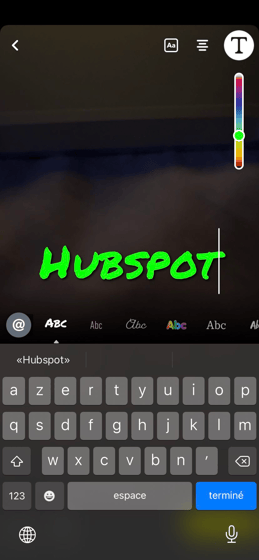
8 - Ajuster la taille de son texte pour qu'il tienne sur une ligne
Pour éviter de voir un texte s'afficher maladroitement sur plus d'une ligne, il est possible d'ajuster sa taille. Pour cela, il faut taper sur l'icône T en haut de l'écran, puis sur le texte pour passer en mode édition. Il faut ensuite serrer ou écarter ses deux doigts pour modifier la taille du texte tandis qu'il s'affiche sur la largeur entière de l'écran.
9 - Rédiger un texte plus long que la limite de Snapchat
Une astuce Snapchat permet aux utilisateurs d'écrire des textes plus longs que la limite autorisée par l'application. Il suffit de rédiger le message dans une application d'édition de texte telle que Notes (disponible sur tous les appareils fonctionnant sous iOS), de le copier, puis de le coller dans le champ texte de Snapchat. Une autre solution existe : le fait de copier des lignes vierges dans son application Notes, les coller dans le champ texte de Snapchat, puis rédiger le texte.
Comment développer votre stratégie marketing sur Snapchat ?
Téléchargez ce guide et découvrez toutes les astuces pour créer votre compte entreprise et développer une audience grâce à Snapchat.
- Créer un profil
- Établir une stratégie
- Développer une audience
- Utiliser Snapchat ads
Télécharger
Tous les champs sont obligatoires.
Merci d'avoir soumis le formulaire
Cliquez sur le lien pour accéder au contenu en tout temps
10 - Réduire l'utilisation de données
Les utilisateurs réguliers de Snapchat l'ont remarqué : l'application vide la batterie du téléphone plus vite que d'autres applications sociales. Heureusement, Snapchat possède une fonctionnalité intégrée qui aide à réduire la quantité de données utilisées : le mode économiseur de données.
Lorsque ce mode est activé, les Snaps et Stories ne sont pas téléchargés automatiquement. C'est l'utilisateur qui choisit lui-même le moment le plus opportun pour le faire, par exemple lorsque son téléphone est branché. Le mode économiseur de données peut également aider à réduire les ralentis lors des enregistrements vidéo.
Pour activer le mode économiseur de données de l'application Snapchat, il faut se rendre sur les réglages accessibles depuis l'icône « écrou » présente en haut à droite de la page du profil. Une fois dans le menu, il faut choisir « gérer » dans la partie « options supplémentaires », puis enclencher l'économiseur de données. Pour finir, la durée d'activation doit être sélectionnée : elle peut être de 3 jours, 1 semaine ou jusqu'à désactivation.
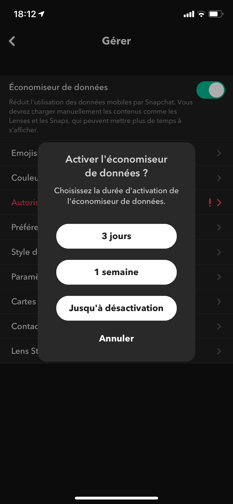
11 - Créer son propre géofiltre
Début 2016, Snapchat a donné la possibilité à chacun, utilisateur individuel ou entreprise, de créer des géofiltres personnalisés. Les géofiltres à la demande sont des filtres que les utilisateurs peuvent ajouter quand ils prennent des photos ou des vidéos à des endroits précis.
Il existe deux types de géofiltres : les personnels et les professionnels.
- Le géofiltre personnel fait la promotion d'un endroit ou d'un événement personnel, comme une fête d'anniversaire, une remise de diplôme ou un mariage. Il est alors disponible pendant 30 jours. Il ne peut pas comprendre de marque, de logo ou de référence commerciale.
- Le géofiltre professionnel fait la promotion d'une entreprise ou d'une marque à travers une vente à venir ou une publicité pour un emplacement précis. Il doit remplir les critères de Snapchat pour les entreprises.
Pour les créer, il faut se rendre directement sur le site web de Snapchat, charger une image au fond transparent, choisir une date, une heure et un emplacement géographique, puis le soumettre avec le paiement. L'équipe de Snapchat s'engage à étudier les soumissions sous un jour ouvré.
Cette fonctionnalité d'abord disponible aux États-Unis, au Royaume-Uni et au Canada est maintenant accessible aux utilisateurs français. Pour en apprendre plus sur l'utilisation des géofiltres, rendez-vous directement sur le site web de Snapchat.
12 - Ajouter de la musique aux vidéos
Voici une petite astuce Snapchat qui peut faire une grande différence. L'équipe de Snapchat est persuadée que le son contribue fortement à l'intérêt des vidéos réalisées sur l'application. Il est facile d'ajouter de la musique à ses vidéos Snapchat et de leur donner une touche unique. Il suffit de lancer la chanson voulue dans une application de musique, comme Spotify ou iTunes, puis d'enregistrer la vidéo dans Snapchat avec cette musique en fond. L'enregistreur va capter la musique et celle-ci fera automatiquement partie de la vidéo.
Avec la dernière version de Snapchat, une autre solution plus pratique, mais plus limitée existe. Après avoir pris une photo ou une vidéo, la barre d'outils apparaît : elle contient une icône représentant une note de musique. En appuyant dessus, un menu s'ouvre et propose de nombreux morceaux de musique classés par style ou par ambiance. Il suffit de sélectionner l'un d'entre eux ou encore d'en trouver un via la barre de recherche pour l'ajouter à son Snap. Une grande variété de morceaux sont présents sur cette page mais certains sont pour l'instant indisponibles. Ce menu donne accès à une autre fonctionnalité qui consiste à créer son propre son ou à en charger un depuis son application de photos.
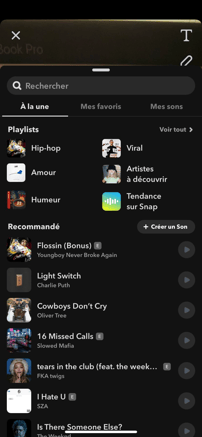
13 - Désactiver le son des vidéos
Comme indiqué plus haut, le son est un facteur important qui contribue au caractère unique des vidéos Snapchat. Si le son est désactivé par défaut dans les paramètres des vidéos de Twitter et de Facebook, Snapchat a choisi de faire le contraire : le son est activé par défaut.
Néanmoins, certains utilisateurs préfèrent ne pas avoir de son. Ils seront donc heureux d'apprendre qu'ils peuvent le désactiver. Cette option est préférable lorsqu'une vidéo est enregistrée dans un contexte où le fond sonore est désagréable ou superflu.
Pour désactiver le son de sa vidéo, il faut l'enregistrer de manière habituelle, puis taper une fois sur l'icône du micro dans l'angle inférieur gauche de l'écran, jusqu'à ce que les ondes émises par l'icône du haut-parleur soient remplacées par un x.
14 - Enregistrer un Snap ou une Story en la téléchargeant
Certains utilisateurs aimeraient pouvoir enregistrer un Snap ou une Story entière Snapchat afin de la revoir plus tard. Cela est particulièrement important pour ceux qui travaillent sur du contenu Snapchat pour une entreprise et qui veulent montrer leurs Stories à leur équipe, pour analyser les styles qui fonctionnent.
Les Stories peuvent justement être enregistrées sur l'application et téléchargées sur le téléphone. C'est le meilleur moyen de ne pas les supprimer par erreur et donc de les sauvegarder durablement.
Pour enregistrer une Story entière, il faut commencer par ouvrir Snapchat et se rendre sur la page profil. C'est ici que sont listées toutes les Stories. Pour les sauvegarder, il suffit d'appuyer sur l'icône représentant une flèche vers le bas et de valider en tapant oui sur la fenêtre qui apparaît au milieu de l'écran. L'application indique alors que la Story a bien été enregistrée dans les « souvenirs ».
15 - Supprimer des Snaps d'une Story
Après avoir créé une Story dans Snapchat, un utilisateur peut avoir envie d'en supprimer certains Snaps. Il est très facile de réaliser cette action depuis la page « souvenirs » à laquelle on peut accéder en faisant glisser son doigt de bas en haut, à partir de la page de l'appareil photo.
Une fois arrivé sur la page « souvenirs », il est possible d'effacer les Snaps en appuyant longuement dessus, puis en touchant la petite corbeille indiquant « supprimer ». Une demande de validation apparaît alors et permet de ne pas commettre d'erreur à cause d'une mauvaise manipulation.
Pour les Stories, la démarche est la même : il faut appuyer rapidement sur la Story pour ouvrir les Snaps qui la constituent, puis de nouveau toucher longuement ceux qui doivent être supprimés, et pour finir sélectionner la corbeille. Pour effacer directement l'intégralité de la Story, il faut appuyer longuement sur celle-ci afin d'ouvrir un menu qui propose différentes actions, dont celle de la supprimer.
16 - Envoyer une photo par le chat
Pour envoyer une photo par le chat, deux possibilités existent. Pour commencer, il faut appuyer sur « chat » dans le menu tout en bas de l'écran afin d'arriver sur la page dédiée à cette fonctionnalité et choisir la personne à laquelle la photo va être envoyée.
- Dans le premier cas, la photo à transmettre existe déjà dans une galerie disponible sur le téléphone. Il faut alors appuyer sur l'icône représentant une image, située à droite de l'écran, entre l'emoji et la fusée. La galerie de photos s'ouvre : c'est le moment de sélectionner une ou plusieurs photos, puis de valider l'envoi en cliquant sur la flèche blanche présente tout en bas à droite de l'écran.
- La seconde possibilité consiste à prendre une photo directement dans le chat puis à l'envoyer. Pour cela, il faut sélectionner l'icône de l'appareil photo, située à gauche du champ pour entrer le texte. Il ne reste plus qu'à prendre la photo et l'envoyer, toujours avec la flèche blanche. Avec cette solution, plusieurs options sont disponibles dans la barre à droite de l'écran : le mode selfie, le retardateur ou encore le flash.
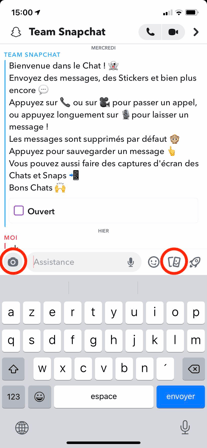
17 - Scanner un Snapcode
Un Snapcode est une image spéciale à scanner avec Snapchat pour effectuer différentes actions. Il est par exemple possible d'envoyer et scanner des Snapcodes pour ajouter de nouveaux amis, débloquer des filtres ou se connecter à du contenu exclusif.
Pour en scanner un depuis un site web, il faut ouvrir Snapchat, placer son appareil photo sur le Snapcode et rester longuement appuyer sur le bouton de l'appareil photo, tout en maintenant bien le Snapcode au centre de l'écran.
Il est également tout à fait possible de scanner des Snapcodes enregistrés dans la galerie d'un téléphone. Pour cela, il faut appuyer sur l'icône « écrou » dans le profil, puis sur « Snapcodes » et sur « Scanner à partir de la pellicule ». La galerie s'ouvre et il n'y a plus qu'à sélectionner une image à scanner.
18 - Utiliser un bitmoji sur Snapchat
Un bitmoji est un avatar totalement personnel, qui représente l'utilisateur sur Snapchat. Celui-ci le façonne au moment de la création de son compte, mais peut le modifier à tout moment, en se rendant sur la page de son profil.
De nombreuses options sont disponibles, comme la coupe de cheveux, la couleur des yeux, la tenue vestimentaire ou encore la présence ou l'absence de lunettes. Ce n'est pas tout : il est possible de changer le fond et la pose du bitmoji, ainsi que de l'agrémenter avec des accessoires et décorations en fonction de l'humeur du jour comme un masque, des yeux en cœur ou des expressions de visage reflétant des émotions variées.
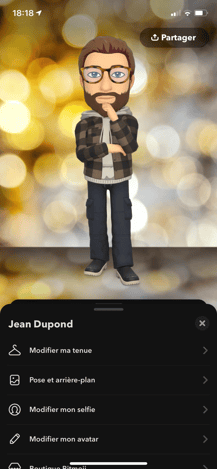
19 - Utiliser les souvenirs Snapchat
En 2016, Snapchat a ajouté la fonction « souvenirs » à son application. Elle permet de sauvegarder des Snaps pour les envoyer ultérieurement ou de créer un Snap à partir d'une photo de la galerie du smartphone. La fonction « souvenirs » est accessible depuis la page de l'appareil photo en glissant le doigt de bas en haut. De nombreuses actions sont alors possibles en sélectionnant et appuyant longuement sur les Snaps : les modifier, les partager ou les supprimer des souvenirs.
20 - Ajouter un lien à Snapchat
Le réseau permet d'associer un lien à son Snap qui redirigera le destinataire vers un e-commerce, un média ou tout autre site d'information. Pour cela, rien de plus simple : il faut d'abord créer un Snap, puis cliquer sur l'icône du trombone à droite de l'écran. Il faut ensuite ajouter son lien dans le champ apparu à l'écran, soit en le tapant directement, soit en le collant depuis le site web. Une étape de validation est demandée pour confirmer l'adresse enregistrée.

21 – Activer le mode sombre
Le mode sombre permet de naviguer sur Snapchat en bénéficiant d'un fond d'écran noir qui repose les yeux. Parfaite pour les sessions nocturnes, cette fonctionnalité est simple à mettre en place sur iOS, mais un peu plus compliquée sur Android. Voici comment procéder.
Sur iOS, il faut se rendre sur la page du profil, puis appuyer sur l'écrou en haut à droite. Une fois le menu affiché, il faut descendre tout en bas de la partie « mon compte » et sélectionner « apparence de l'application ». Pour finir, il suffit de choisir l'option « toujours sombre ». L'écran devient alors noir.

Sur Android, le mode sombre natif n'existant pas, il faut le forcer sur toutes les applications pour y avoir accès. Pour cela, il faut se rendre dans les paramètres de l'appareil, aller sur « affichage », puis appuyer sur « activer le mode sombre ». D'autres solutions existent si celle-ci ne fonctionne pas. En réalité, selon la marque et la version du téléphone, les procédures peuvent varier.
Il faut par exemple essayer de se rendre dans les options développeurs d'Android en allant dans les paramètres, et en sélectionnant « paramètres supplémentaires », ou « système ». Une fois là, il n'y a plus qu'à trouver l'option « forcer le mode sombre » et l'activer.
22 – Créer un raccourci
Les utilisateurs qui ont de nombreux contacts peuvent mettre beaucoup de temps à retrouver la ou les personnes auxquelles ils veulent envoyer un Snap. Pour faciliter la navigation et accélérer la procédure, Snapchat offre la possibilité de créer des raccourcis qui apparaissent en haut de la page des contacts, juste en dessous de la liste des Stories.
Chaque raccourci créé doit contenir au moins 2 contacts, mais le second peut être son propre profil, donc au final il s'agit bien d'envoyer le Snap à une seule personne. Il est également possible de monter un groupe de plusieurs personnes et donc de leur envoyer un Snap en même temps.
Pour créer ce raccourci, il faut d'abord faire un Snap, puis appuyer sur le bouton jaune « envoyer à » situé en bas à droite de l'écran. Une fois sur la page des contacts, il faut cliquer sur l'icône représentant un groupe de personnes tout en haut à droite de la page. Le menu qui apparaît permet alors d'éditer le nom du nouveau groupe et de sélectionner les profils qui vont en faire partie. Pour valider, il n'y a plus qu'à cliquer sur le bouton bleu « créer un groupe ». Le groupe ainsi créé apparaît dans la liste « nouveaux groupes ».
23 – Exporter une Story ou un Snap
Pour exporter une Story, il faut se rendre sur la page principale, à savoir celle de l'appareil photo. À partir de là, le menu « souvenirs » est accessible en faisant glisser un doigt du bas de l'écran vers le haut. Ici sont classés tous les Snaps et les Stories enregistrés. Pour en envoyer un, il suffit d'appuyer dessus, de sélectionner « exporter » et de choisir l'une des différentes options proposées comme WhatsApp, Instagram, Messenger, Téléchargement ou encore les 3 petits points qui ouvrent encore plus de possibilités : notamment message, mail, réseaux sociaux, notes ou airdrop.
24 – Scanner des aliments en partenariat avec Yuka
En 2020, Snapchat a mis en place des partenariats avec plusieurs applications qui permettent d'identifier des plantes ou des animaux. Le réseau social a également intégré Yuka, une application qui donne des informations nutritionnelles sur les aliments. Pour utiliser cette fonctionnalité, il faut se rendre sur l'appareil photo de Snapchat, appuyer sur l'icône représentant un rectangle fléché pour sortir du mode selfie et viser le code barre d'un produit alimentaire tout en appuyant brièvement sur le bouton « appareil » situé tout en bas, au centre de l'écran.
Apparaissent alors le nom du produit et un bouton qui donne accès à la page de l'application Yuka. Sur celle-ci, il est possible de découvrir la note globale de l'aliment scanné et de consulter des informations détaillées sur ses défauts et qualités. Dans cet exemple, il s'agit d'un pot de confiture de fraise : cet aliment est trop sucré et obtient une note de 49/100.

Toutes ces astuces et fonctionnalités permettent d'utiliser Snapchat pour mieux rester en contact avec ses amis, ses abonnés et ses clients, d'une façon aussi personnelle qu'engageante. Elles sont indispensables à l'exploitation optimale de ce réseau social parfois difficile à comprendre, mais essentiel à une stratégie Social Media complète.
Pour aller plus loin, téléchargez ce guide gratuit et découvrez toutes les astuces pour créer votre compte entreprise et développer une audience grâce à Snapchat.
Snapchat
.png?width=112&height=112&name=Design%20WIKI%20and%20Library%20(4).png)
-1.png)


.png)